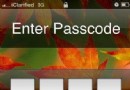Safari圖標不見了怎麼辦 safari不見了找回方法
編輯:IOS技巧綜合
經常會有一些果粉用戶不當操作或者越獄後,出現Safari浏覽器圖標不見了的情況,很多網友不知道原因,也不知道如何找回。以下電腦百事網小編與大家介紹下safari不見了的原因以及找回方法。以下筆者以iPhone5s手機為例,其他iOS7設備用戶,步驟相同,詳情如下:
相關:Safari怎麼添加書簽 iOS7設備Safari添加書簽方法
導致safari浏覽器不見了最有可能是您已經已經停用了它,我們將其開啟即可,方法是進入設置,然後再進入“通用”設置,如下圖所示:
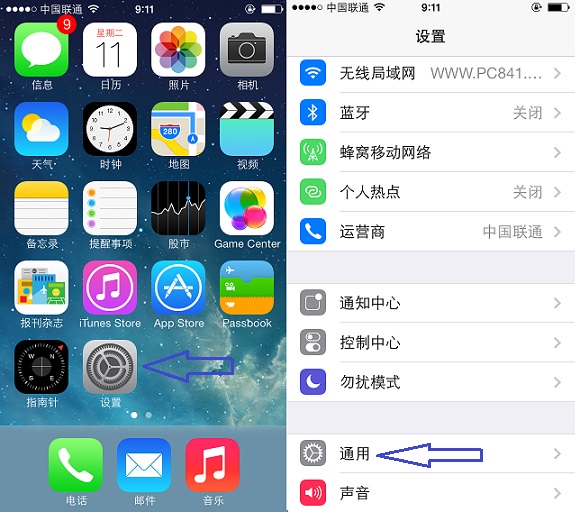
iOS7設備通用設置界面
進入通用設置後,我們再選擇進入“訪問限制”設置,進入後,需要輸入手機密碼進入,我們輸入您之前設置的手機密碼,進入即可,如下圖所示:
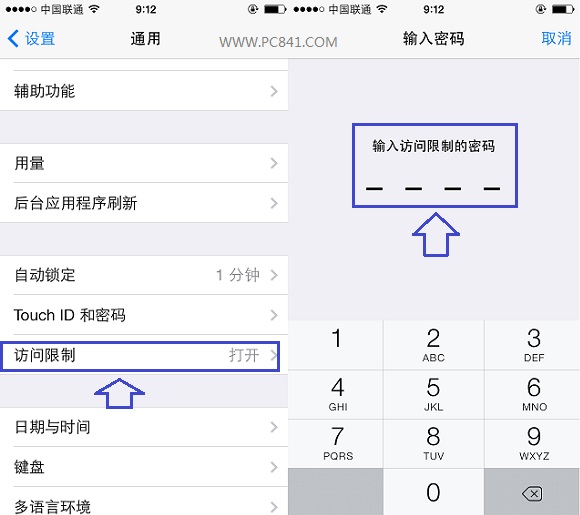
iOS7訪問限制設置
最後我們在iOS7系統的訪問限制設置裡邊允許Safair浏覽器,將其開啟即可,如下圖所示:
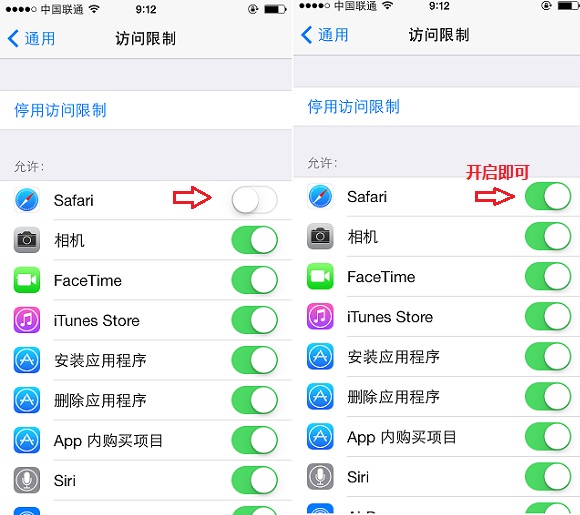
safari不見了找回方法
最終我們回到桌面,即可看到safari浏覽器圖標了,如下圖所示:
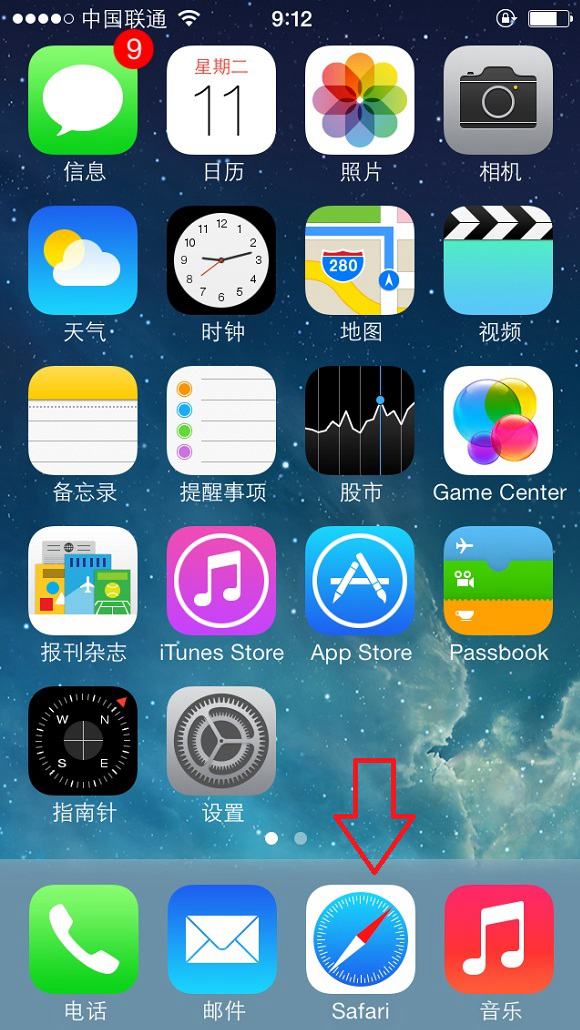
Safari圖標又回來了
另外如果通過以上方法還是沒有Safari圖標,那麼可能是您越獄了,被其他應用占用了位置,您可以在訪問限制裡,關閉其他應用即可顯示出來。最後一種情況是可能您刪除了Safari浏覽器文件,導致應用損壞,這種情況可以重新安裝或者重刷系統解決。
相關文章
+- iOS App通訊之local socket示例
- iOS App之間的通訊 local socket
- iOS中NSArray數組經常使用處置方法
- safari cookie設置中文掉敗的處理辦法
- iOS App開辟中擴大RCLabel組件停止基於HTML的文本結構
- iOS App開辟中UIViewController類的應用教程
- iOS App開辟中的UIStackView堆疊視圖應用教程
- iOS App中挪用iPhone各類感應器的辦法總結
- iOS App開辟中的UISegmentedControl分段組件用法總結
- 詳解iOS App開辟中Cookie的治理辦法
- iOS App開辟中修正UILabel默許字體的辦法
- iOS App開辟中經由過程UIDevice類獲得裝備信息的辦法
- iOS App開辟中的UIPageControl分頁控件應用小結
- iOS App中數據治理框架Core Data的根本數據操作教程
- iOS App應用SQLite之句柄的界說及數據庫的根本操作